
Der PHP-Editor Xiaoxin zeigt Ihnen, wie Sie das U-Disk-Gerätemodell überprüfen. Wenn wir ein USB-Flash-Laufwerk verwenden, müssen wir manchmal das spezifische Gerätemodell kennen, um dessen Leistung und Kompatibilität besser zu verstehen. Die Methode zur Überprüfung des U-Disk-Gerätemodells ist sehr einfach. Sie müssen lediglich den Computer einschalten, die U-Disk in die USB-Schnittstelle einstecken, den Laufwerksbuchstaben der U-Disk im Ressourcenmanager suchen und mit der rechten Maustaste auf „Eigenschaften“ klicken. und zeigen Sie es dann auf der Registerkarte „Hardware“ im Fenster „Eigenschaften“ an, um Informationen zum Gerätemodell zu erhalten. Mit diesem einfachen Schritt können wir ganz einfach das Gerätemodell des USB-Flash-Laufwerks überprüfen.
文|Ruyun
Durch die Verwendung von USBDeview können wir ganz einfach alle USB-Geräte auflisten, die derzeit an den Computer angeschlossen sind oder an den Computer angeschlossen waren. Um diese Software zu verwenden, können Sie USBDeview über die folgenden Links herunterladen: http://www.nirsoft.net/utils/usbdeview.zip oder http://www.nirsoft.net/utils/usbdeview-x64.zip ( stellen jeweils 32-Bit- und 64-Bit-Programme bereit). Es ist keine Installation erforderlich. Laden Sie es einfach herunter, entpacken Sie es und führen Sie dann das EXE-Programm direkt aus, um es zu starten. Dieses Tool kann Ihnen helfen, Ihre USB-Geräteverbindungen besser zu verwalten und zu verstehen.
Nach dem Starten der Software werden im Fenster die Informationen aller in das System eingesteckten oder eingefügten und aufgezeichneten USB-Geräte aufgelistet, wobei bis zu 40 Elemente aufgezeichnet werden. Die Hauptelemente sind: „Gerätename“ ist der Gerätename, „Beschreibung“ ist die Gerätebeschreibung, „Gerätetyp“ ist der Gerätetyp, „Verbunden“ gibt an, ob es angeschlossen ist, „Sicher zu trennen“ gibt an, ob das Herausziehen sicher ist unterstützt, „Seriennummer“ ist die Seriennummer des Geräts, „Registrierungszeit 1“ ist das letzte Mal, als das Gerät hinzugefügt wurde, „Registrierungszeit 2“ ist das letzte Mal, als das Gerät angeschlossen wurde, „Firmware-Revision“ ist die Firmware-Version des Geräts „Hub/Port“ ist der verbundene Hub und die Portnummer, „Treiberdateiname“ ist der Name des Gerätetreibers und „TreiberinfPath“ ist der Pfad der Gerätetreiberinformationsdatei. Anhand dieser Informationen können wir sehen, welche Art von Gerät zu welchem Zeitpunkt an welchen Port angeschlossen war, welches Gerätemodell, welcher Treiber und andere spezifische Attribute.
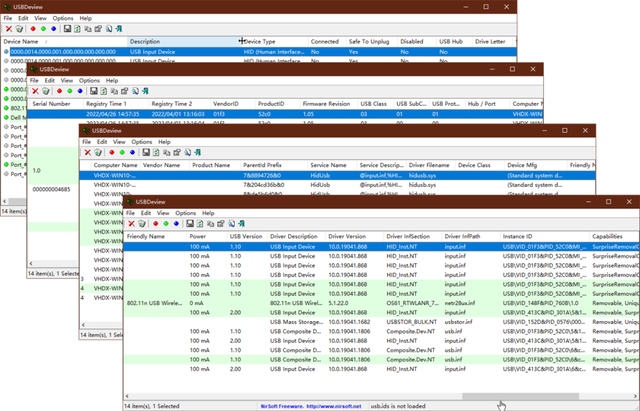
Wenn Sie ein Gerät trennen müssen, wählen Sie einfach den Geräteeintrag aus und klicken Sie auf die Ruby-Schaltfläche in der Symbolleiste. Zu diesem Zeitpunkt wird in der Spalte „Deaktiviert“ „Ja“ angezeigt, was darauf hinweist, dass die Verbindung deaktiviert wurde. Um Ihr Gerät erneut zu verbinden, klicken Sie einfach auf die smaragdgrüne Schaltfläche. Darüber hinaus kann durch Klicken auf die Saphir-Schaltfläche die Verbindung sofort nach dem Trennen automatisch wiederhergestellt werden, was einer Aktualisierung des Verbindungsstatus des Geräts entspricht.
Um ein Gerät in der Liste zu deinstallieren, wählen Sie das Gerät aus und klicken Sie auf das Papierkorbsymbol in der Symbolleiste oder klicken Sie mit der rechten Maustaste auf das Menü und wählen Sie „Ausgewählte Geräte deinstallieren“.
Das Rechtsklick-Menü des Geräts ist eine sehr praktische Bedienmethode. Wir können damit das Gerät trennen, verbinden und erneut verbinden. Wir können auch Desktop-Verknüpfungen für das Gerät erstellen und verwandte Geräte öffnen. und Geräteeigenschaften anzeigen. Darüber hinaus bietet das Rechtsklick-Menü auch Befehle zum Testen der Lese-/Schreibgeschwindigkeit des Geräts, sodass wir die Leistung des Geräts einfach bewerten können.
Um die ausgewählte Geräteliste in das Text-/HTML- oder XML-Format zu exportieren, stehen mehrere Methoden zur Auswahl. Zunächst können Sie die ausgewählte Geräteliste exportieren, indem Sie den Menübefehl „HTML-Bericht – Ausgewählte Elemente“ auswählen, oder alle Optionen exportieren, indem Sie den Menübefehl „HTML-Bericht – Alle Elemente“ auswählen. Darüber hinaus können Sie auch direkt auf die Schaltfläche „Datenträger“ in der Symbolleiste klicken, um den Exportvorgang durchzuführen. Darüber hinaus kann das exportierte Format auch TXT, CSV usw. sein.
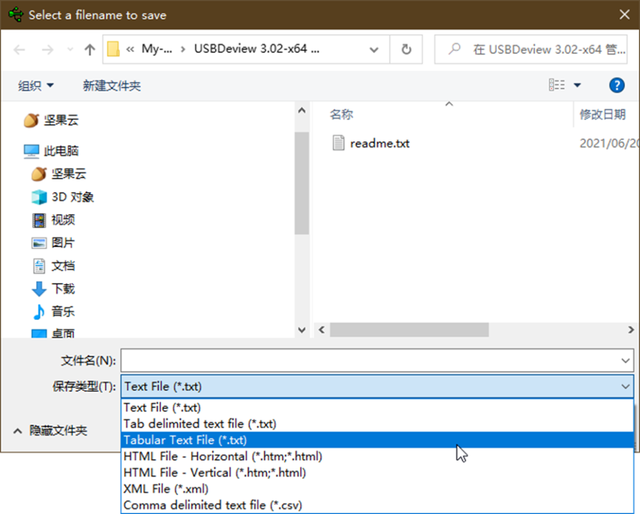
Dieses Programm kann auch über die Befehlszeile bedient werden. Detaillierte Parameter und Befehlsbeispiele finden Sie in der Hilfedatei USBDeview.chm im Hauptprogrammverzeichnis.
Darüber hinaus gibt es im Menü „Optionen“ viele nützliche Optionen, wie z. B. Start ausblenden, Oben anpinnen, Zurück zur Taskleiste usw. CF
Das obige ist der detaillierte Inhalt vonSo überprüfen Sie das USB-Gerätemodell. Für weitere Informationen folgen Sie bitte anderen verwandten Artikeln auf der PHP chinesischen Website!
 So speichern Sie Dateien auf einem USB-Laufwerk
So speichern Sie Dateien auf einem USB-Laufwerk
 Was soll ich tun, wenn der USB-Datenträger auf dem Computer nicht gelesen werden kann?
Was soll ich tun, wenn der USB-Datenträger auf dem Computer nicht gelesen werden kann?
 So verweisen Sie auf CSS in HTML
So verweisen Sie auf CSS in HTML
 So beheben Sie das Problem, dass keine Verbindung zu NVIDIA hergestellt werden kann
So beheben Sie das Problem, dass keine Verbindung zu NVIDIA hergestellt werden kann
 So öffnen Sie eine ISO-Datei
So öffnen Sie eine ISO-Datei
 So lösen Sie javascriptvoid(o)
So lösen Sie javascriptvoid(o)
 So lesen Sie eine Spalte in Excel in Python
So lesen Sie eine Spalte in Excel in Python
 Verwendung der Löschanweisung
Verwendung der Löschanweisung




